Cómo ver las estadísticas de Spotify en dispositivos móviles/PC
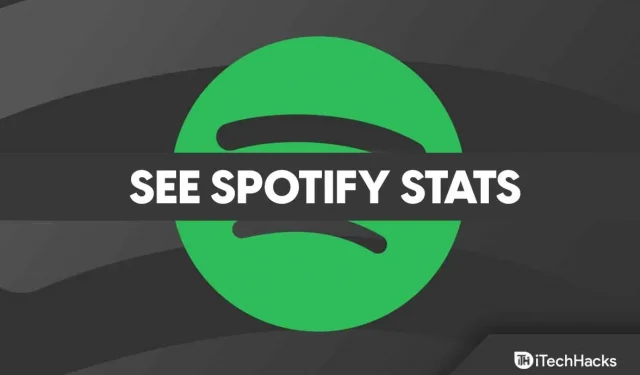
El análisis estadístico de los datos de Spotify se simplifica con Spotify Statistics . Esto te mostrará una descripción general de tus mejores canciones, artistas y géneros en un solo lugar desde la última vez que usaste las estadísticas de Spotify.
Pero esta característica no es muy popular entre los usuarios y la mayoría de los usuarios no están familiarizados con ella. Es por eso que estamos aquí con este artículo. Aquí te hemos explicado cómo ver tus estadísticas en Spotify . Así que vayamos a la guía.
Cómo ver tus estadísticas de Spotify en dispositivos móviles
Si tiene un teléfono móvil y usa la aplicación móvil de Spotify, también proporciona estadísticas actualizadas, pero se limitan a listas de reproducción y artistas que tocan con frecuencia.
- Seleccione el ícono de Configuración (que parece un engranaje).
- Debajo de su icono de usuario, haga clic en Ver perfil .
- También te permite ver tus listas de reproducción y los últimos artistas con los que has tocado. Vaya a Mi biblioteca > seleccione Artistas , Álbumes, Podcasts y Programas para mostrar.
Cómo ver las estadísticas de Spotify en PC, Mac y Web
La mejor parte de Spotify es que rastrea la música que reproduces a lo largo del tiempo y te da una idea de tus hábitos de escucha. Te da una idea de tus gustos cambiantes y te ayuda a encontrar tus canciones favoritas. La interfaz web y la aplicación de Spotify ofrecen la información más detallada sobre su uso reciente de Spotify. Estos son los pasos para ver las estadísticas en Spotify:
- Para acceder a su perfil de usuario, toque su nombre en la esquina superior derecha de la aplicación.
- Puede seleccionar un perfil en el menú desplegable.
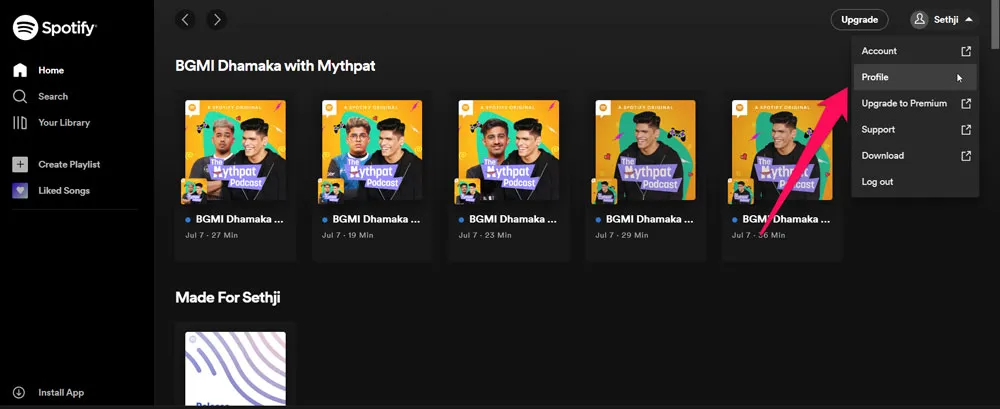
- Tus listas de reproducción y los artistas que reproduces con más frecuencia se enumeran aquí. En cualquier categoría, haga clic en Ver todo para expandir la lista de artistas, canciones o listas de reproducción.
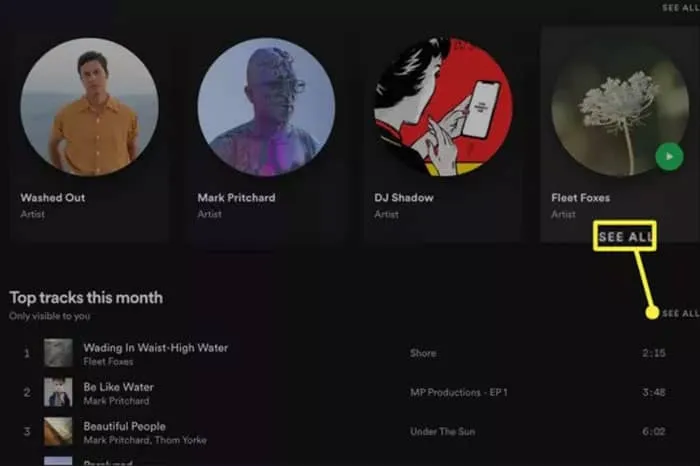
Cómo encontrar más estadísticas con Stats.fm para Spotify
Es posible que desee saber más sobre sus estadísticas de Spotify que solo mirar sus listas de reproducción, álbumes, artistas y canciones. Es probable que obtenga una mejor idea de sus hábitos de Spotify utilizando la aplicación Stats.fm para Spotify. Además, Stats.fm para Spotify puede mostrar estadísticas por mes o año, en toda su membresía y con un rango de fechas personalizable.
- Descargue Stats.fm para la aplicación Spotify desde App Store o Google PlayStore.
- Haga clic en Iniciar sesión y haga clic en el botón Continuar .
- Haga clic en Iniciar sesión para acceder a su cuenta de Spotify.
- Para otorgar acceso a Spotify a su cuenta, haga clic en Aceptar .
- Vea sus mejores artistas, listas de reproducción y actividad en la pestaña Resumen .
- Toque » Top » para ver aún más estadísticas, como los mejores artistas, álbumes y pistas que ha escuchado anteriormente.
- Para ver el porcentaje de uso y los géneros populares, toca Estadísticas .
- Tendrá que pagar $3.99 por estadísticas para obtener stats.fm Plus extra. Recibirá instrucciones sobre cómo importar el historial de Spotify a través de la aplicación. Luego aparecerá su historial de transmisión, incluidas las transmisiones totales, la cantidad de minutos que ha transmitido y más.
Cómo ver las estadísticas de Spotify con estadísticas para el sitio web de Spotify
Si desea ver más detalles sobre Spotify, puede vincular su cuenta a un sitio web de terceros que proporcione estadísticas. Spotify Stats for Spotify es una popular herramienta de terceros para rastrear el tráfico web de Spotify. En una palabra:
- Haga clic en el enlace «Iniciar sesión con Spotify» en el sitio web «Estadísticas de Spotify».
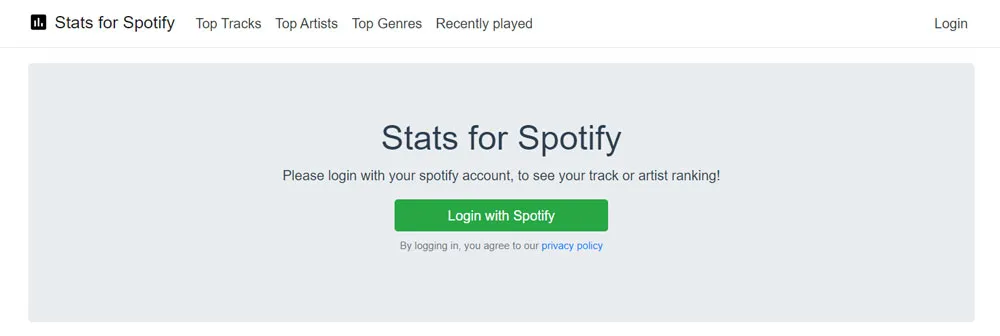
- Para permitir que Spotify acceda a sus datos, seleccione Acepto.
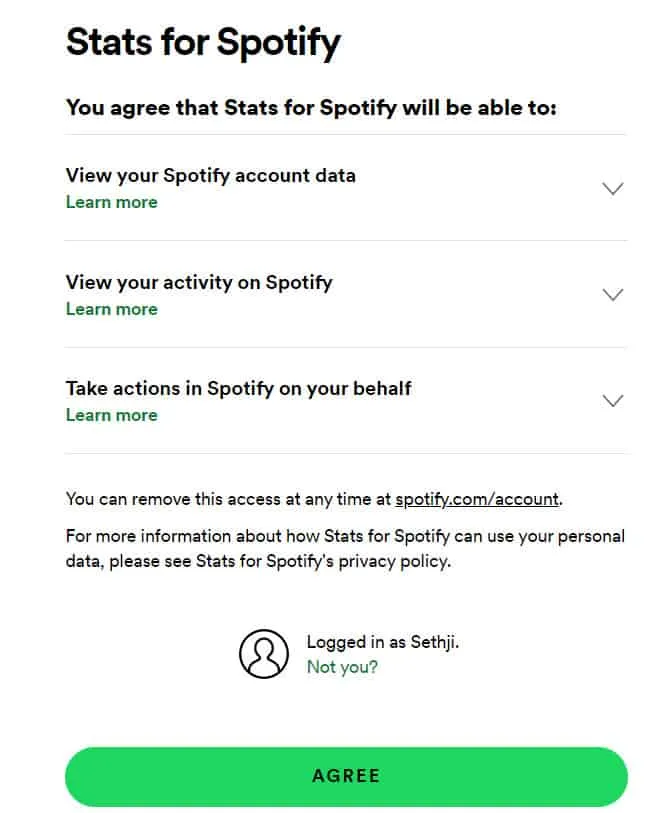
- Para ver más detalles, seleccione Canciones principales, Artistas principales o Géneros principales.
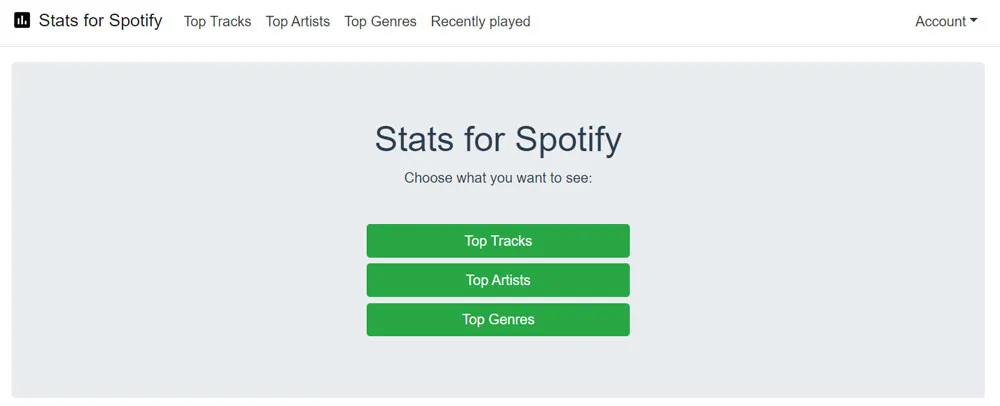
Conclusión
En mi opinión, las estadísticas en Spotify son una buena función que te ayuda a realizar un seguimiento de tu actividad anterior. Sin embargo, ya mencionamos los pasos necesarios para ver tus estadísticas en Spotify. Por lo tanto, esperamos que los métodos descritos anteriormente le sean útiles. Pero, si tienes alguna duda, déjanos un comentario más abajo y háznoslo saber.



Deja una respuesta